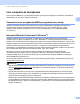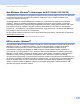Network User's Guide
Table Of Contents
- INSTRUKCJA OBSŁUGI DLA SIECI
- Spis Treści
- 1 Wprowadzenie
- 2 Zmiana ustawień sieciowych urządzenia
- 3 Konfiguracja urządzenia do pracy w sieci bezprzewodowej (modele HL-2280DW, DCP-7055W, DCP-7057W, DCP-7070DW i MFC-7860DW)
- Przegląd
- Schemat postępowania dla konfiguracji sieci bezprzewodowej
- Potwierdź środowisko sieciowe
- Potwierdź metodę konfiguracji sieci bezprzewodowej
- Konfigurowanie z zastosowaniem Kreatora konfiguracji z panelu sterowania urządzenia w celu skonfigurowania urządzenia do pracy w sieci bezprzewodowej (metoda zalecana)
- Konfiguracja przy użyciu metody WPS lub AOSS™ z menu panelu sterowania w celu skonfigurowania urządzenia do pracy w sieci bezprzewodowej (Konfiguracja przyciskowa) (tylko tryb infrastruktury)
- Konfiguracja przy użyciu programu instalacyjnego firmy Brother z płyty CD-ROM w celu skonfigurowania urządzenia do pracy w sieci bezprzewodowej
- Konfiguracja przy użyciu metody PIN Wi-Fi Protected Setup w celu skonfigurowania urządzenia do pracy w sieci bezprzewodowej (tylko tryb infrastruktury)
- Konfiguracja urządzenia w celu pracy w sieci bezprzewodowej (dla trybów infrastruktury i Ad-hoc)
- Przy użyciu Kreatora konfiguracji z panelu sterowania
- Korzystanie z metody WPS lub AOSS™ z menu panelu sterowania w celu skonfigurowania urządzenia do pracy w sieci bezprzewodowej (Konfiguracja przyciskowa)
- Konfiguracja urządzenia bez przesyłania nazwy SSID
- Korzystanie z aplikacji instalacyjnej firmy Brother na płycie CD-ROM w celu skonfigurowania urządzenia do pracy w sieci bezprzewodowej
- Przy użyciu metody PIN Wi-Fi Protected Setup
- 4 Konfiguracja połączenia bezprzewodowego przy użyciu aplikacji instalacyjnej firmy Brother (Modele HL-2280DW, DCP-7055W, DCP-7057W, DCP-7070DW i MFC-7860DW)
- 5 Konfigurowanie urządzenia za pomocą panelu sterowania
- Menu sieci
- TCP/IP
- Ethernet (tylko sieć przewodowa)
- Stan (modele DCP-7065DN, MFC-7360N, MFC-7460DN i MFC-7860DN)/stan połączenia przewodowego (modele HL-2280DW, DCP-7070DW i MFC-7860DW)
- Kreator konfiguracji (tylko sieć bezprzewodowa)
- WPS lub AOSS™ (tylko sieć bezprzewodowa)
- WPS z kodem PIN (tylko sieć bezprzewodowa)
- Stan WLAN (tylko sieć bezprzewodowa)
- Adres MAC
- Ustawianie wartości domyślnych (modele HL-2280DW, DCP-7070DW i MFC-7860DW)
- Włączanie sieci przewodowej (modele HL-2280DW, DCP-7070DW i MFC-7860DW)
- Włączanie sieci WLAN (modele HL-2280DW, DCP-7055W, DCP-7057W, DCP-7070DW i MFC-7860DW)
- E-mail / IFAX (modele MFC-7460DN, MFC-7860DN i MFC-7860DW (po pobraniu aplikacji IFAX))
- Określanie nowych domyślnych ustawień funkcji Skanuj do poczty e-mail (serwer e-mail) (modele MFC-7460DN, MFC-7860DN i MFC-7860DW (po pobraniu aplikacji IFAX))
- Skanuj na serwer FTP (modele MFC-7460DN, MFC-7860DN i MFC-7860DW)
- Przesyłanie faksów do serwera (modele MFC-7460DN, MFC-7860DN i MFC-7860DW: funkcja dostępna do pobrania)
- Strefa czasowa
- Resetowanie ustawień sieciowych do fabrycznych ustawień domyślnych
- Drukowanie listy konfiguracji sieci
- Drukowanie raportu WLAN (modele HL-2280DW, DCP-7055W, DCP-7057W, DCP-7070DW i MFC-7860DW)
- Tabela funkcji oraz fabryczne ustawienia domyślne
- Menu sieci
- 6 Zarządzanie przez Internet
- Przegląd
- Konfigurowanie ustawień urządzenia za pomocą funkcji Zarządzanie przez przeglądarkę WWW
- Informacje dotyczące hasła
- Funkcja Secure Function Lock 2.0 (modele MFC-7860DN i MFC-7860DW)
- Zmienianie konfiguracji Skanuj na serwer FTP za pomocą przeglądarki internetowej (modele MFC-7460DN, MFC-7860DN i MFC-7860DW)
- 7 Faks internetowy (modele MFC-7460DN, MFC-7860DN i MFC-7860DW: element dostępny do pobrania)
- Przegląd informacji na temat faksu internetowego
- Jak używać faksu internetowego
- Dodatkowe opcje faksu internetowego
- Przegląd informacji na temat skanowania do poczty e-mail (serwer poczty e-mail)
- 8 Funkcje zabezpieczeń
- 9 Rozwiązywanie problemów
- Załącznik A
- Indeks
Zmiana ustawień sieciowych urządzenia
7
2
Web BRAdmin (Windows
®
) (Niedostępne dla DCP-7055W i DCP-7057W) 2
Web BRAdmin jest narzędziem do zarządzania urządzeniami firmy Brother podłączonymi do sieci. Narzędzie
to umożliwia wyszukiwanie produktów firmy Brother dostępnych w sieci, podgląd ich statusu oraz
konfigurację ustawień sieciowych.
W przeciwieństwie do narzędzia BRAdmin Professional 3, przeznaczonego wyłącznie dla systemów
Windows
®
, dostęp do narzędzia Web BRAdmin opartego na serwerze można uzyskać z dowolnego
klienckiego komputera PC z zainstalowaną przeglądarką internetową, obsługującą środowisko JRE (Java
Runtime Environment). Instalując narzędzie serwerowe Web BRAdmin na komputerze obsługującym
program IIS
1
, administratorzy z przeglądarką internetową mogą połączyć się z serwerem Web BRAdmin,
który następnie sam komunikuje się z urządzeniem.
W celu uzyskania dalszych informacji oraz w celu pobrania oprogramowania, odwiedź stronę internetową
http://solutions.brother.com/
.
1
Internet Information Server 4.0 lub Internet Information Services 5.0/5.1/6.0/7.0
BRPrint Auditor (Windows
®
) 2
Oprogramowanie BRPrint Auditor umożliwia korzystanie z narzędzi zarządzania urządzeniami firmy Brother
działającymi w sieci na urządzeniach lokalnych. Ten program narzędziowy umożliwia komputerowi
klienckiemu zbieranie informacji o stanie i użytkowaniu z urządzenia Brother podłączonego za
pośrednictwem interfejsu równoległego lub USB. Następnie program BRPrint Auditor przekazuje te
informacje do innych komputerów w sieci, na których działa program BRAdmin Professional 3 albo Web
BRAdmin 1.45 lub nowszy (niedostępne dla DCP-7055W i DCP-7057W). Umożliwia to administratorowi
sprawdzanie takich informacji, jak liczba wydrukowanych stron, stan toneru i bębna oraz wersja
oprogramowania sprzętowego. Oprócz przesyłania raportów do aplikacji firmy Brother do zarządzania w sieci
ten program narzędziowy umożliwia przesyłanie w wiadomościach e-mail informacji na temat użytkowania i
stanu na określony adres e-mail w formacie CSV lub XML (wymagana obsługa protokołu pocztowego
SMTP). Program narzędziowy BRPrint Auditor umożliwia także przesyłanie w wiadomościach e-mail
raportów dotyczących ostrzeżeń i błędów.